产品支持
您可以阅览产品的相关CAD文档和视频教程等内容,以便于更好的使用浩辰CAD系列软件。
2021-08-31 12549 CAD画圆
有些CAD新手在绘制图纸的过程中,突然发现自己画的CAD圆不圆了,CAD画圆后变成了多边形,这是怎么回事呢?下面就和小编一起来了解一下浩辰CAD软件中CAD画圆显示出来不圆了的原因以及相关的解决办法吧!
为了提高显示性能,浩辰CAD软件对圆的显示进行了优化,会将圆用多边形来显示,边数取决于圆在视图中大小和圆弧显示精度VIEWRES的设置。视图中很小的圆一下放大很多倍后可以看出是明显的多边形。
一般出现这种情况只需要在命令行输入:RE,按回车键确认,重新生成一下显示数据就正常了。如下图所示:

如果精度设置得过低,比如10以下,新画的圆也会显示为多边形,即使使用RE命令重生成也不能变成圆。因为当前显示的就是CAD根据精度设置计算出的结果,精度设置过低还会影响虚线的显示。当然,也不建议将精度值设置得过高,因为过高会导致使用过多的段数来显示圆,影响CAD的性能。精度设置步骤如下:
打开浩辰CAD软件,在命令输入:OP,按回车键确认,即可调出【选项】对话框,将其切换至【显示】选项卡后合理设置【圆弧和圆的平滑度】显示精度即可。如下图所示:
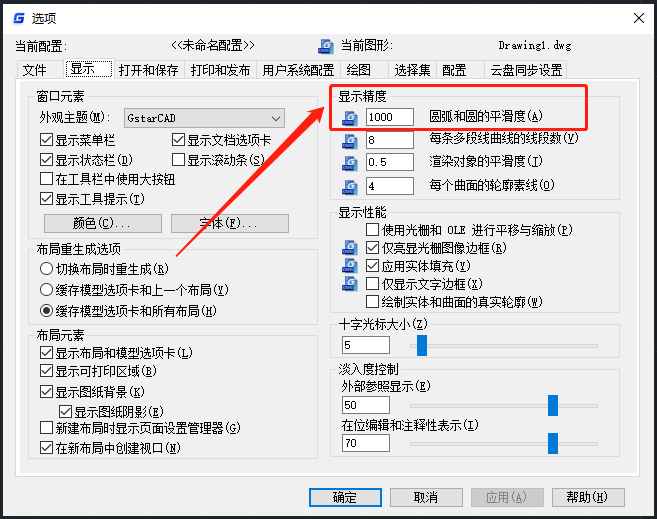
各位小伙伴在CAD绘图过程中如果遇到CAD圆不圆了的情况时,可以参考上述方法来解决。更多浩辰CAD高阶操作以及详细应用,小编会在后续的课程中逐一讲解。感兴趣的小伙伴们可以持续关注浩辰CAD软件官网,轻松获取CAD教程干货哦!